See juhend näitab, kuidas importida oma paigaldus Softaculousesse. Softaculousesse on saadaval kaks meetodit paigalduste importimiseks.
Konkreetsete paigalduste importimine
1. Logi sisse cPanelisse. 2. Tarkvara jaotise all klõpsa Softaculous rakenduste paigaldajal.
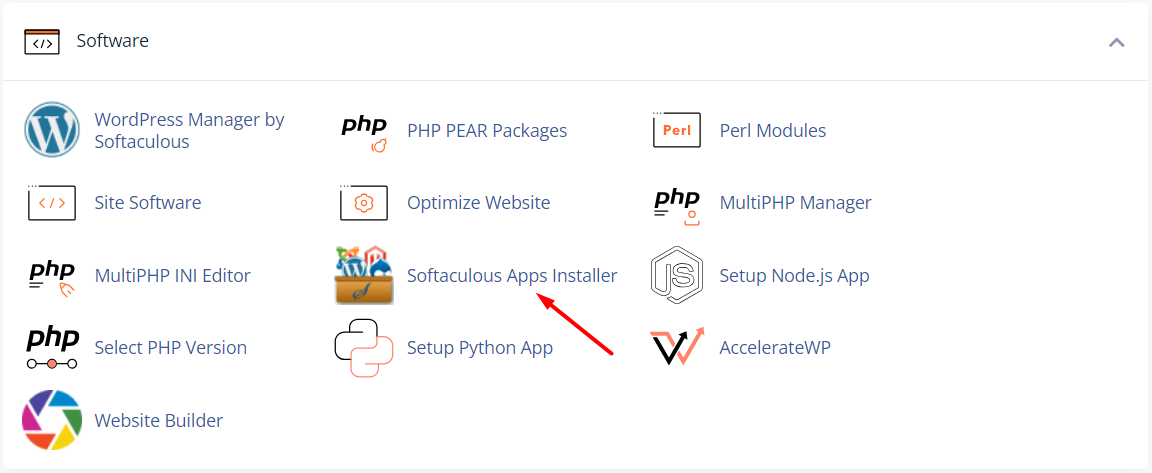
3. Vali oma veebisaidi sisuhaldussüsteem (CMS). 4. Meie näites on valitud WordPress. Nüüd klõpsa Impordi vahekaardile.
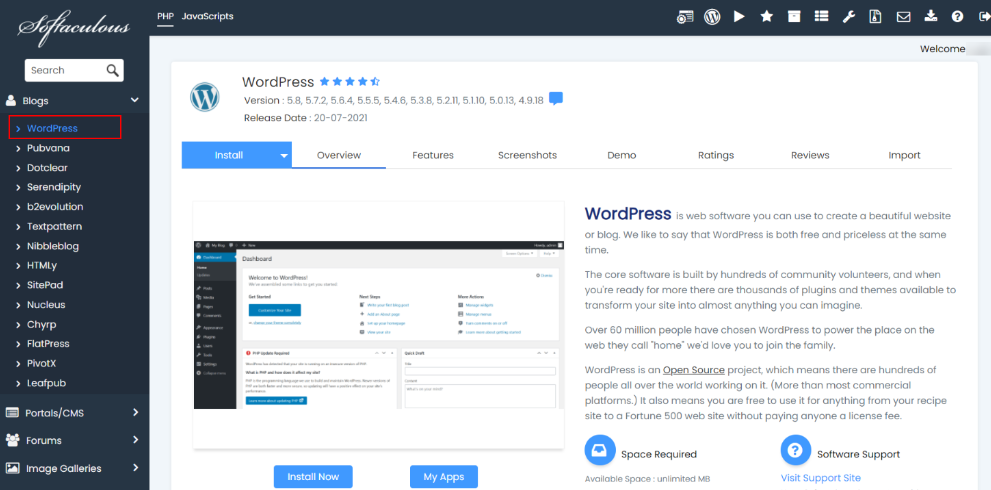
Ekraanil kuvatakse sulle kolm valikut: A. Vali protokoll: Vali oma veebisaidile sobiv protokoll. HTTPS: Kui sinu sait toetab SSL-i. HTTP: Kui sinu saidil SSL-i pole. B. Vali domeen: Märgi domeen, kus tarkvara hetkel asub. C. Kataloogis: Määra kataloog, kuhu tarkvara on paigaldatud. Kui oled tarkvara paigaldanud public_html kataloogi, saad selle välja jätta. Kui paigaldus on alamkataloogis, sisesta selle kataloogi nimi. Vaata allolevaid ekraanipilte: Tarkvara on paigaldatud public_html kataloogi.
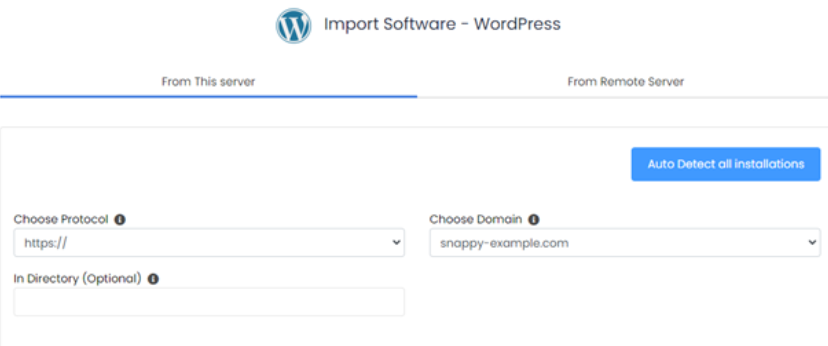
Tarkvara on paigaldatud alamkataloogi.
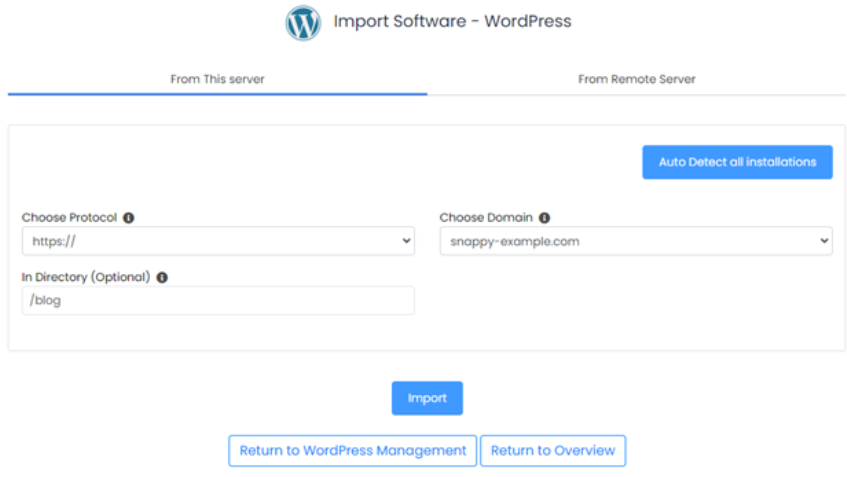
6. Klõpsa nupul Impordi. Pärast seda sammu importitakse sinu tarkvara Softaculousesse, võimaldades hallata ülesandeid nagu varundamine ja paigaldusele staatiliste lehtede loomine.
Mitme paigalduse importimine
1. Logi sisse cPanelisse. 2. Tarkvara jaotise all klõpsa Softaculous rakenduste paigaldajal.
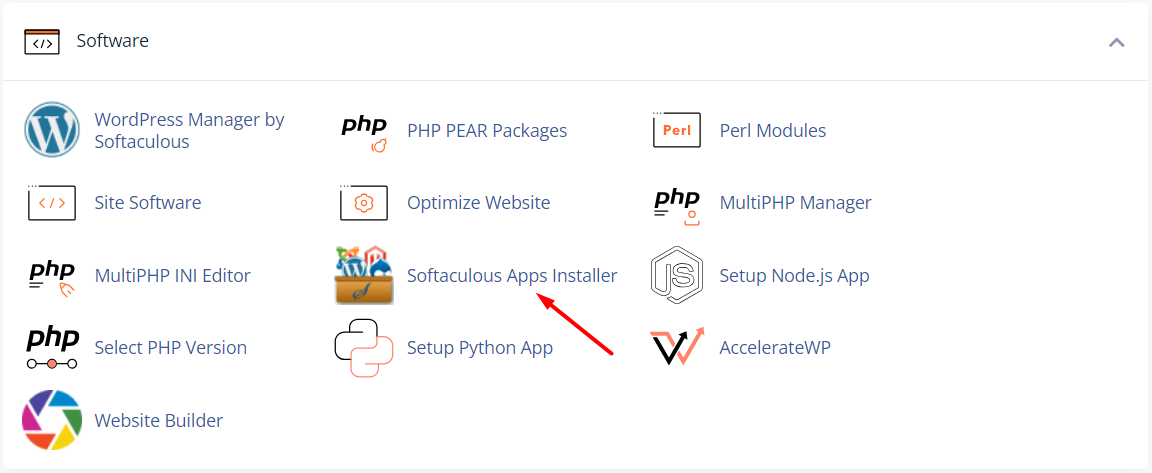
3. Klõpsa oma kodulehe ülemises paremas nurgas asuval Impordi paigaldused ikoonil. See käivitab skaneerimise muudest tööriistadest pärit paigalduste leidmiseks.

4. Sul on võimalus valida Käsitsi paigaldused ja seejärel alustada skannimist, et tuvastada manuaalselt installitud toetatud tarkvara.









